Зовнішні монітори мають власні налаштуваннядля управління значеннями яскравості, контрасту та RGB. Значення RGB зазвичай встановлюються кольоровим профілем, який ви використовуєте, однак монітор може мати елементи керування для зміни цих значень. Якщо цього немає, або якщо кнопки монітора зламані, ви можете скористатися додатком, який називається ClickMonitorDDC.
RGB на зовнішньому моніторі
ClickMonitorDDC має як портативну версію, так і версію для встановлення. Додаток може керувати RGB на зовнішньому моніторі, а також яскравістю, контрастом та гучністю.
Запустіть додаток і виберіть зовнішній монітор. Установіть прапорець RGB і відкрийте спадне меню поруч. Виберіть або кольорові профілі User1, або User2, якщо в двох інших немає RGB-значень, які добре виглядають на моніторі.

Вибравши кольоровий профіль, ви можетеналаштувати значення RGB Використовуйте повзунки для зміни відповідних значень. Кольоровий профіль вашого монітора оновиться в режимі реального часу, щоб відобразити нові значення.
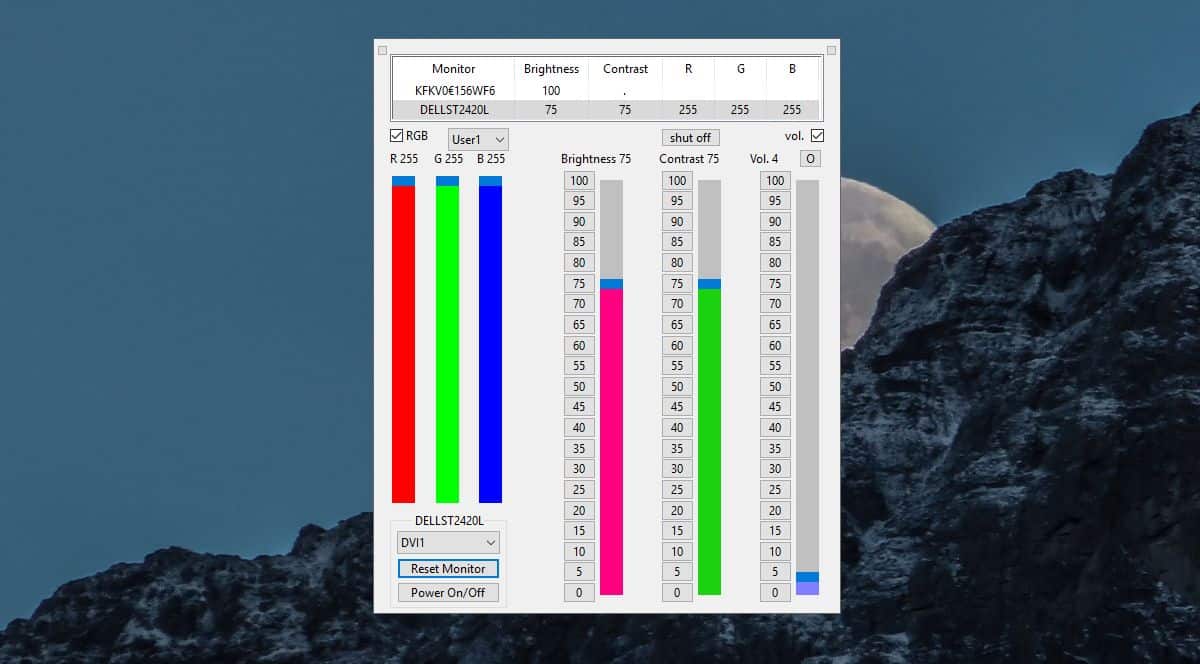
Якщо ви випадково встановили значення, які погіршують ваш екран, ви можете натиснути кнопку Скидання монітора в самому низу, щоб повернути його до своїх стандартних налаштувань.
Налаштування яскравості, контрасту та гучності працюють однаково, і вони також скидаються під час використання параметра Скидання монітора.
Для внутрішніх дисплеїв, тобто підключених до ноутбука, ви не можете змінити кольоровий профіль, отже, ви не можете змінити його значення RGB.
Зовнішні монітори зазвичай дозволяють користувачам змінюватисяці налаштування. Ви також можете змінити кольоровий профіль, встановлений для зовнішнього монітора. Якщо у вас є зовнішній монітор, який не дозволяє змінювати ці налаштування, варто спробувати це додаток, щоб перевірити, чи можете ви їх змінити.
ClickMonitorDDC додає піктограми в системний трейякі повідомляють про значення яскравості, контрасту та гучності, встановлених для зовнішнього монітора. Якщо ви наведіть курсор миші на ці піктограми, ви можете побачити додаткову інформацію про значення RGB. Він не повідомляє про цифри, встановлені для внутрішнього дисплея, хоча рівень гучності, про який він повідомляє, буде таким для обсягу вашої системи, а не для монітора.
Якщо ви схильні змінювати значення RGB наВнутрішній дисплей, ви побачите, що це надзвичайно важко і може не бути безпечним. Ви можете спробувати перевірити настройки для вашої відеокарти, і це може вам допомогти. Ваш виділений GPU тут не допоможе, оскільки він не відображатиме ваш дисплей.












Коментарі